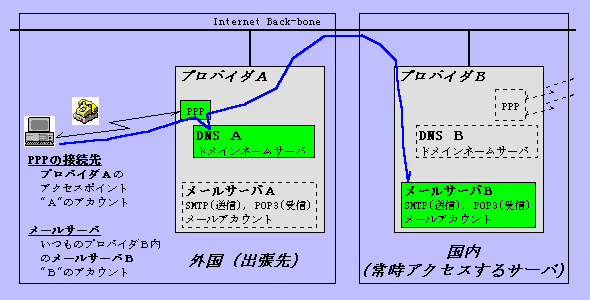OutLook Express,MsIE5.x + Windows 98, Windows Me の場合
1.付属電話帳の保管場所フォルダ名およびファイル名はレジストリに記録されています。
(1)保管場所フォルダ内容をコピーしておけば、後で復元できます。
(2)保管場所、ファイル名を変更することができます。
電話帳の保管場所、ファイル名の変更にはレジストリの書き換えが必要です。
2.メール内容を記録したファイルの保管場所フォルダ名
OutLook Express 5 の場合はメニューから見れますし、変更もできます。
保管場所フォルダ内容をコピーしておけば、後で復元できます。
<OutLook Express 付属電話帳のファイル名確認と変更の手順>
1.インストール直後(標準)の場合、電話帳データの実体は、
C:\WINDOWS\Application Data\Microsoft\Address Book
フォルダに有る拡張子が wab のファイルです。
C:\WINDOWS\Application Data\Microsoft\Address Book\ユーザ名.wab
これをコピーして保存し、書き戻すことができます。
(下記2.の手順で電話帳ファイル名を変更した場合は、変更後のファイルです。)
2.電話帳ファイル名と電話帳格納フォルダ名の確認と変更
1)電話帳の場所とファイル名を変更する時には前もって新しい場所へ電話帳(中身はどうでもよい)
をコピーしておいて下さい。上記1.で述べた標準の電話帳をコピーすればよいでしょう。
ファイル名を最終の名前に変更しておいて下さい。
新しい場所に電話帳が無い場合、下記で述べた手順で変更しても、電話帳が標準に
戻ってしまい変更できません。
2)まず、下記レジストリファイル2つをバックアップして下さい。
C:\WINDOWS\SYSTEM.DAT
C:\WINDOWS\USER.DAT
レジストリには、プログラムの各種パラメータが記憶されています。
直後であれば、この2つのファイルを戻してパソコンの再起動をすれば復旧します。
3)レジストリエディタを起動します。
スタート→ファイル名を指定して実行→「regedit」と入力→OK→
「HKEY_USERS」の左の+を押す
→「.Default」の左の+を押す
→「Software」の左の+を押す
→「Microsoft」の左の+を押す
→「WAB」の左の+を押す
→「WAB4」の左の+を押す
→「Wab File Name」をクリック
→右側に表示された名前欄の「ab(既定)」をクリック
→メニューの「編集」をクリック
→「変更」をクリック
→文字列の編集でファイル名を変更する(新しい名前.WAB)→OK→
レジストリエディタを終了する。→コンピュータの終了と再起動
これで、電話帳のファイル名が指定したものとなります。
4)電話帳ファイルを別の電話帳で上書きすれば変更されます。
<OutLook Express データのフォルダ名の確認と変更の手順>
1.Outlook Expressを起動します。
メニュー「ツール」→「オプション」→「メンテナンス」タブ
→「保存フォルダ」→「変更」→保存するフォルダを選択する
→「OK」→「OK」→「OK」
2.このフォルダの中身をバックアップしてください。
<注記>
Office 97 の「Outlook」は「Outlook Express」とは異なりますので注意してください。
 いまいずみのホームページ相談室へジャンプ
いまいずみのホームページ相談室へジャンプ